 Provjera stanja ispisne glave
Provjera stanja ispisne glave

Ako su ispisi mutni ili približni/pojavljuju se linije/netočni ili su boje zamrljane, izvršite korake od 1 do 6 kako biste bili sigurni da je ispisnu glavu potrebno zamijeniti.
 Ispis je mutan
Ispis je mutan
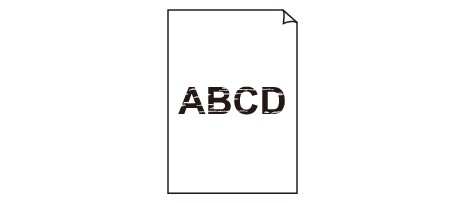

 Pojavljuju se bijele linije
Pojavljuju se bijele linije
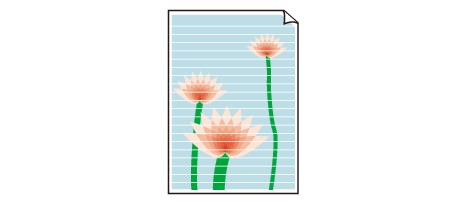

 Boje su neispravne
Boje su neispravne
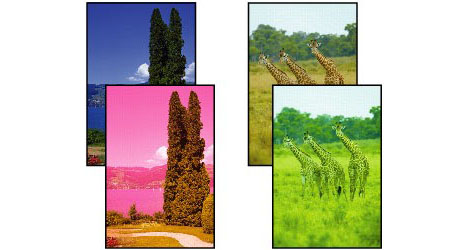
-
1. korak Ispišite uzorak za provjeru mlaznice.
Nakon ispisa uzorka za provjeru mlaznice, pregledajte uzorak.
-
Putem pisača
-
Putem računala
-
Za Windows:
-
Za macOS:
-
Ako uzorak nije pravilno ispisan, prijeđite na sljedeći korak.
-
-
2. korak Očistite ispisnu glavu.
Nakon čišćenja ispisne glave ispišite uzorak provjere mlaznice i provjerite rezultat.
-
Putem pisača
-
Putem računala
-
Za Windows:
-
Za macOS:
-
Ako se stanje i dalje ne popravi, prijeđite na sljedeći korak.
-
-
3. korak Ponovno očistite ispisnu glavu.
Nakon ponovnog čišćenja ispisne glave ispišite uzorak za provjeru mlaznice i provjerite rezultat.
Ako se stanje i dalje ne popravi, prijeđite na sljedeći korak.
-
4. korak Dubinski očistite ispisnu glavu.
Nakon dubinskog čišćenja ispisne glave ispišite uzorak za provjeru mlaznice i provjerite rezultat.
-
Putem računala
-
Za Windows:
-
Za macOS:
-
Ako se stanje ne popravi, isključite pisač, pričekajte nešto više od 24 sata i prijeđite na sljedeći korak.
-
-
5. korak Ponovno dubinski očistite ispisnu glavu.
Nakon ponovnog dubinskog čišćenja ispisne glave, ispišite uzorak za provjeru mlaznice i provjerite rezultat.
 Napomena
Napomena-
Iako u kanal tinte može ući nešto zraka, ne radi se o kvaru. Ako je uzorak za provjeru mlaznica ispravno ispisan, problem ne postoji.
Ako tinta i dalje ne izlazi, pogledajte u nastavku i izvršite postupak Replace Ink in Print Head.
-
Ako uzorak za provjeru mlaznice nije ispravno ispisan čak ni nakon izvršavanja postupka Replace Ink in Print Head, problemi se mogu riješiti zamjenom ispisne glave.
Pojedinosti potražite u odjeljku Pojedinosti o zamjeni ispisne glave.

